줌(zoom) pc 다운로드 및 사용법
비대면 회의나 강의가 많아진 요즘 다양한 화상 미팅 프로그램이 있지만 가장 많이 사용 되는 것은 줌(zoom) 화상회의 프로그램 입니다. 회의를 만들어간 참가, 화면 공유가 쉬운 장점이 있는데요. 그럼 지금부터 줌 pc 다운로드 방법 및 사용 방법, 화상회의 참여 방법 등에 대해서 살펴보겠습니다.
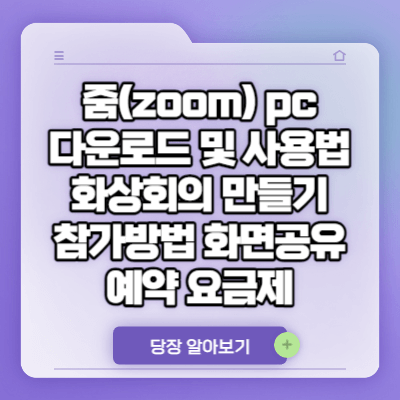
줌(zoom) pc 화상 클라이언트
- 개발사 : 줌 비디오 커뮤니케이션
- 출시 : 2011년 4월 21일
- 주요 기능 : 온라인 회의
- 가격 : 부분 유료화(기본 무료)
줌(zoom) pc 버전 다운로드 방법
공식 줌(zoom) 사이트를 통해서 pc 버전 다운로드를 받을 수 있습니다. 그럼 링크로 이동하셔서 줌(zoom) pc 버전을 다운로드 받아주시기 바랍니다.
1. zoom 다운로드 센터로 접속한 뒤에 Zoom 데스크톱 클라이언트 다운로드 버튼을 눌러 pc버전 파일을 다운로드 받습니다.
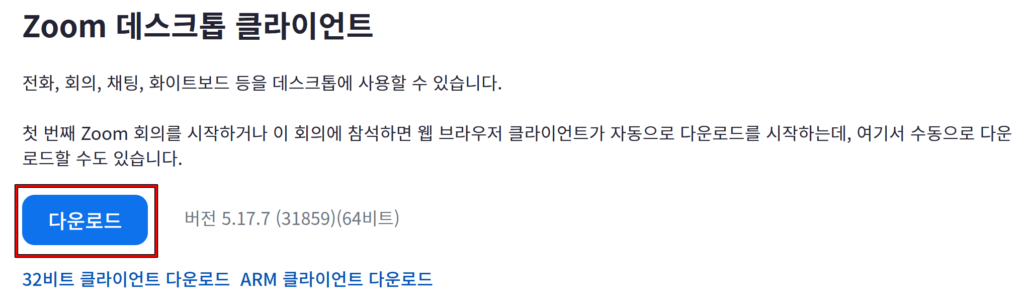
2. 윈도우용, MacOs 맥용 다운로드를 받을 수 있으며 다운로드 파일을 눌러 설치를 진행하시면 되겠습니다.
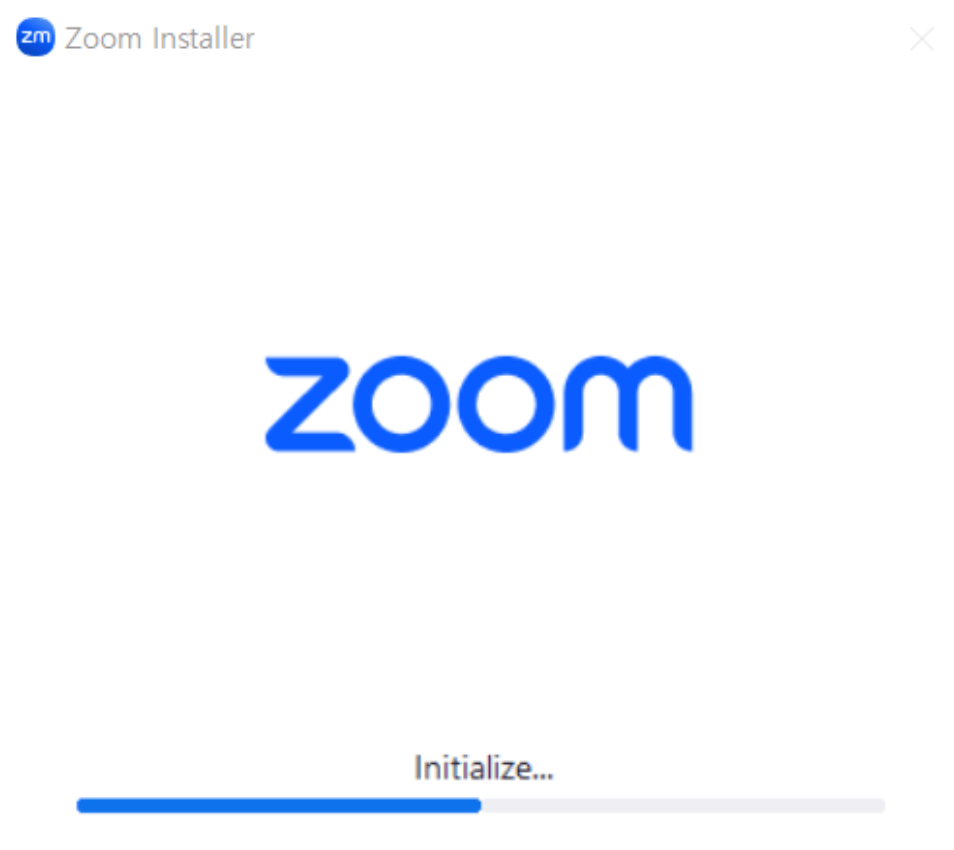
줌(zoom) pc 사용법
1. 설치가 완료된 후 화상회의를 참가할 아이디를 생성 합니다.
2. 아이디는 줌(zoom) 홈페이지를 이용해서 생성 할 수 있으며 구글, 페이스북 등으로 가입이 가능합니다.
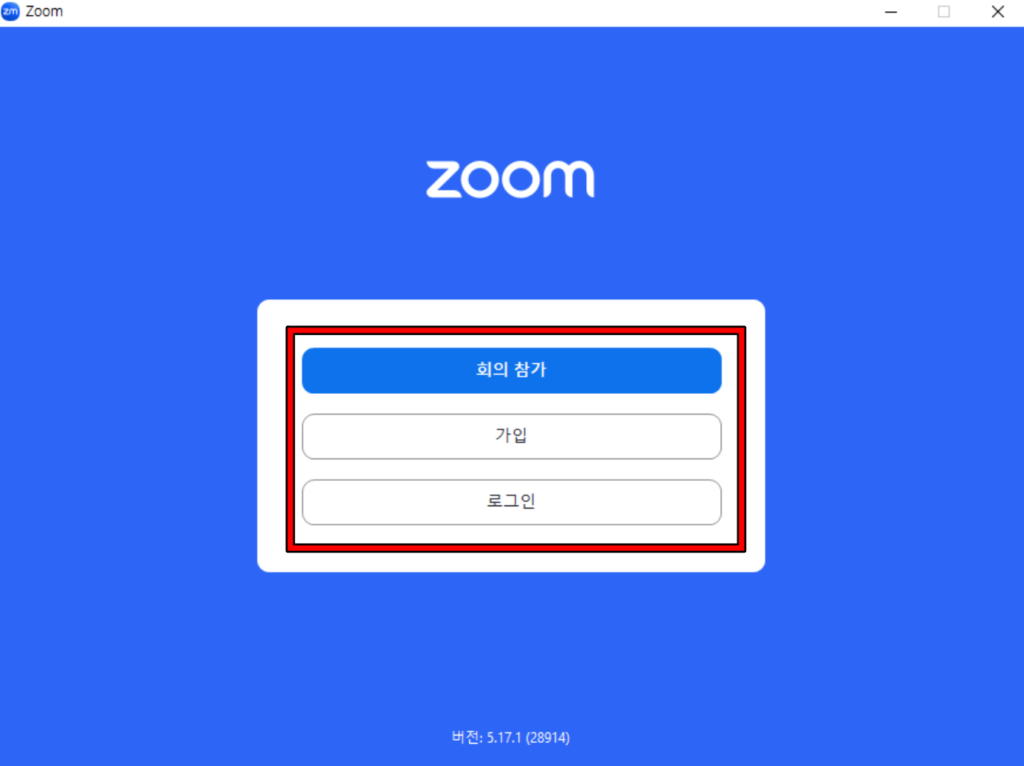
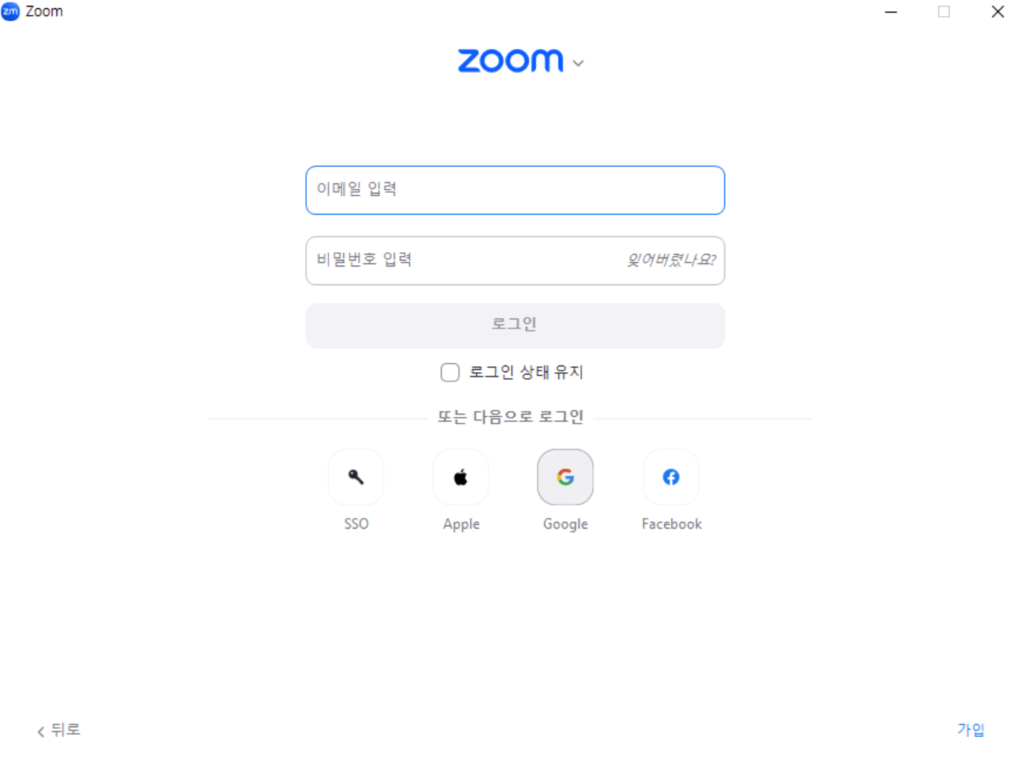
Zoom 화상회의는 크게 4가지의 기능을 이용 할 수 있습니다.
- 새 회의 : 새로운 회의 만들기
- 참가 : 이미 있는 회의 방에 참가
- 예약 : 화상회의 예약하기
- 화면 공유 : 송출 중인 화상회의 화면을 누군가에게 공유하기
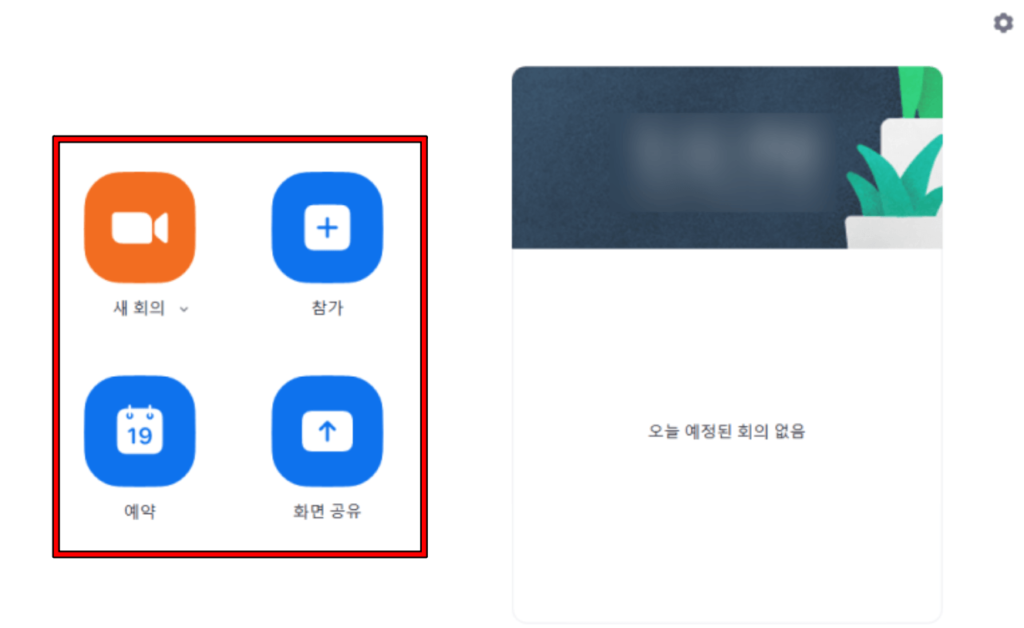
줌(zoom) pc 새 화상회의 만들기
새로운 회의나 수업 등을 진행 해야 하는 경우 새 회의를 만들 수 있습니다.
- 메뉴에서 새 회의 누르기
- 원격 회의가 생성
- 보안 버튼을 눌러 회의 ID를 참가할 인원에게 공유
- 참가 인원이 접속하면 회의를 시작 할 수 있습니다.
줌(zoom) pc 화상회의 참가방법
회의 주체자가 아니라 참여자의 경우에는 다음과 같이 참가 할 수 있습니다.
- 메뉴에서 참가 버튼 누르기
- 전달 받은 회의 ID 또는 개인링크 이름을 입력
- 참석자 이름 입력
- 카메라 또는 마이크를 오프 하고 싶다면 2가지 항목을 체크하세요.
- 암호가 있을 경우 주체자에게 문의해 암호를 입력 합니다.
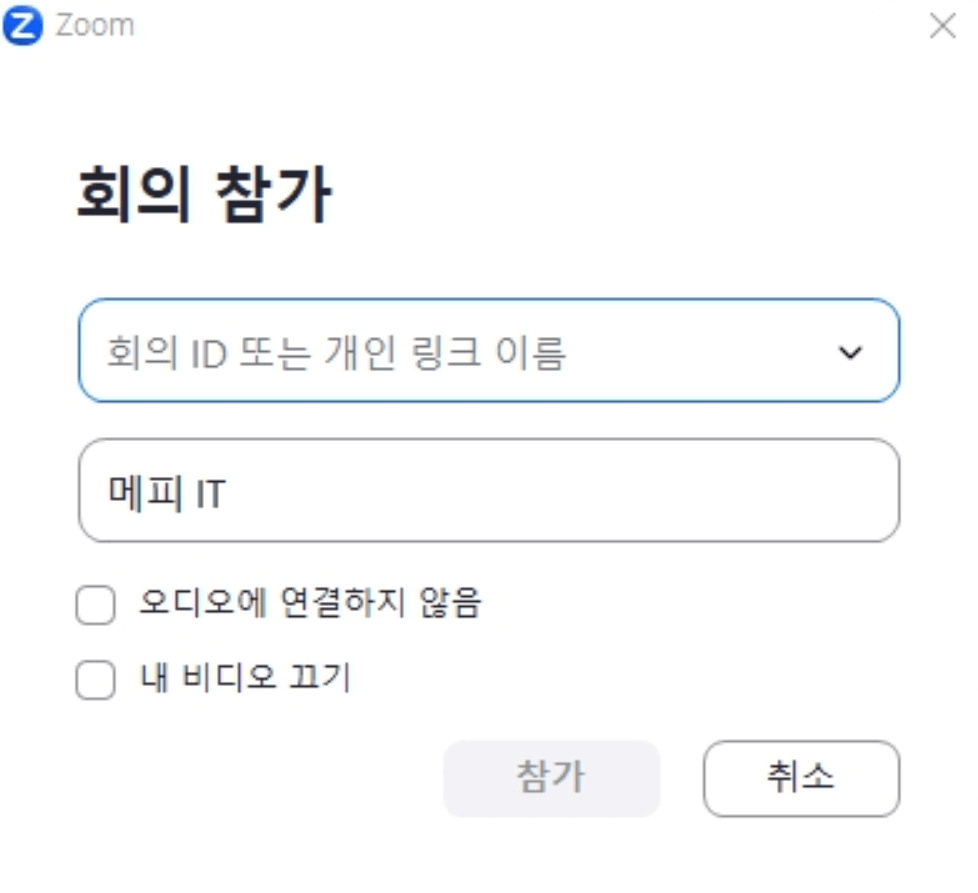
줌(zoom) pc 화상회의 화면공유
회의실 하단 또는 메인 화면에서 공유 버튼을 누르고 화면 공유를 할 수 있습니다. 공유는 옵션을 선택 할 수 있으며 동시에 공유 가능한 참가자와 공유자를 선택 할 수 있습니다.
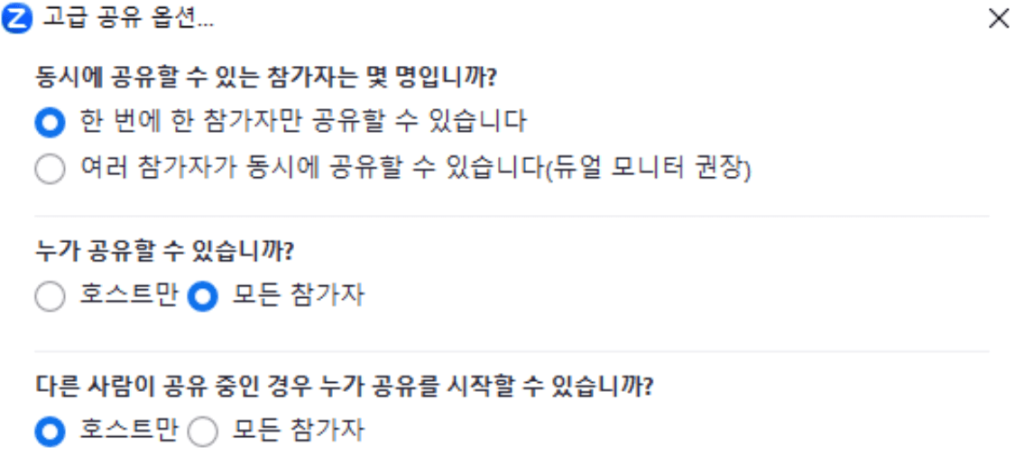
줌(zoom) pc 화상회의 예약
1. 메인화면에서 예약 버튼을 눌러 주제/날짜/시간 등을 선택하고 회의IDM 보안, 비디오, 캘린더 옵션 등을 선택한 뒤 저장 합니다.
2. 회의 정보가 적힌 팝업이 열리면 클립보드 복사를 누르고 참가자에게 공유 합니다.
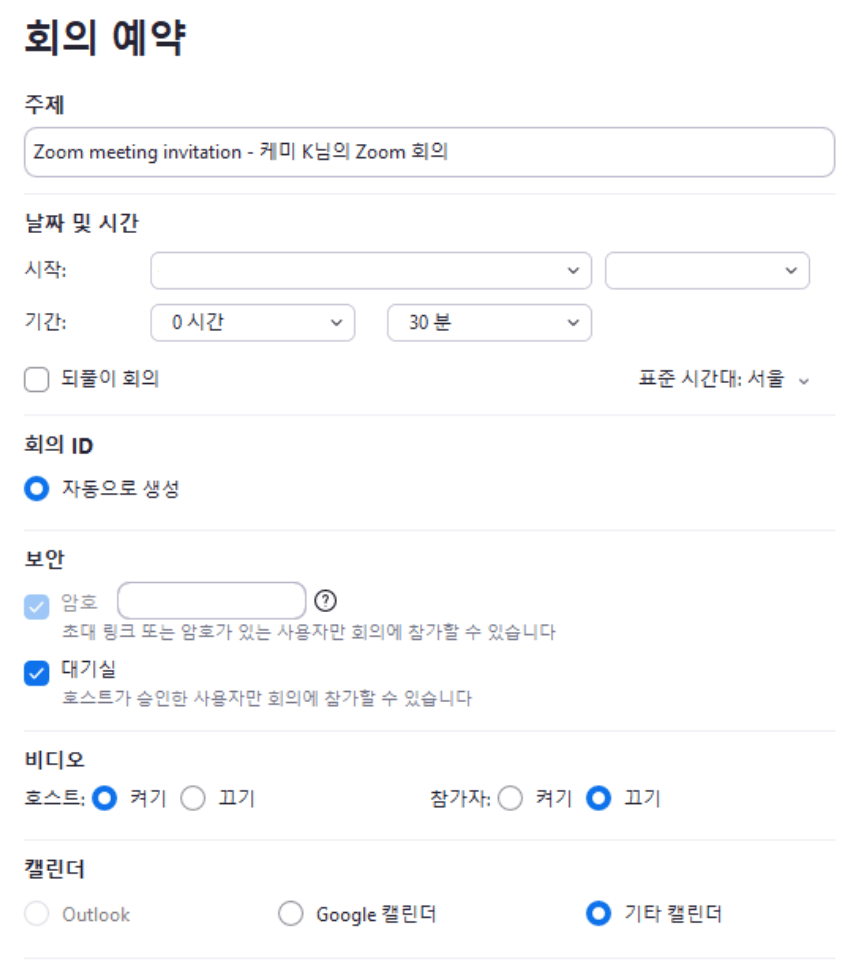
줌(Zoom) 요금제
주로 유료로 사용하는 큰 이유는 회의시간 때문이며 기본은 최대 40분, 프로는 30시간까지 입니다. 참석자는 100명으로 모두 같으며 프로, 비즈니스, 기업에 따라 다르며 연간 결제 시 다운 된 가격을 확인 할 수 있습니다.
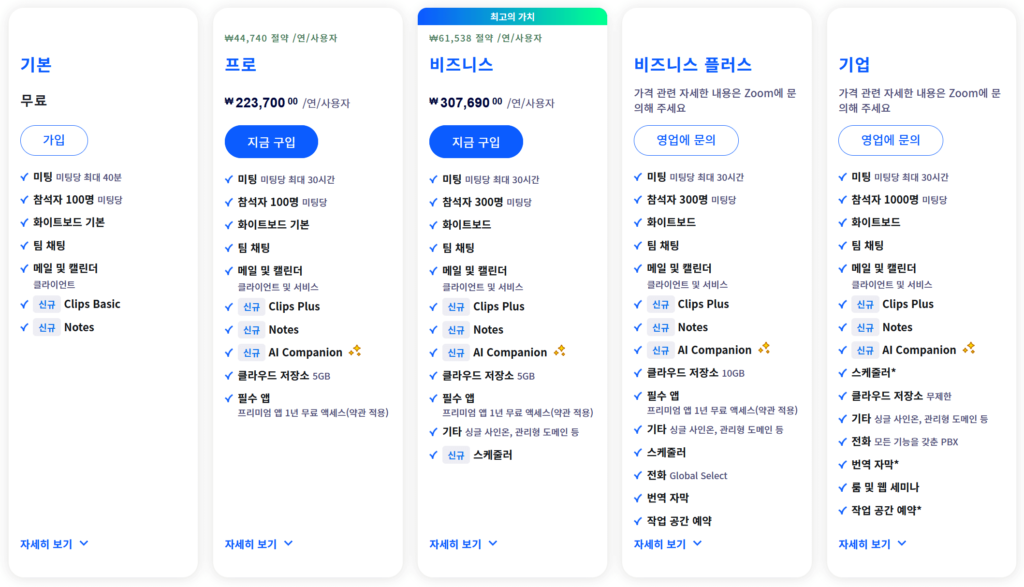
자주 묻는 질문
화상회의가 시작하고 음소거, 비디오를 끌 수 있나요?
네, 왼쪽 아래 음소거, 비디오 중지 버튼을 눌러서 끄는 것이 가능합니다.
무료와 유료의 차이점은 무엇인가요?
무료 요금제를 이용해도 기본 40분까지 이용 할 수 있고 40분 이후에는 다시 휴식 후 회의를 가질 수 있습니다. 만약 장기간 기업회의라면 40분 이상 사용 할 수 있는 유료 요금제를 추천 드립니다.
40분 이상 미팅 하고 싶다면?
40분 이상 회의를 진행하고 싶다면 프로, 비즈니스, 기업 요금제를 가입하시면 되겠습니다.
결제 취소가 가능한가요?
줌 pc 홈페이지로 접속 후 우측 상단 프로필을 통해서 취소 할 수 있습니다.
- 프로필 이동
- 관리자->계정관리->청구
- 요금제 취소 선택
- 가입 취소 선택
- 이유를 선택하고 계속
- 취소됨으로 변경되며 줌 결제 취소 확인
줌(zoom) pc버전 다운로드 후기
간단한 방법으로 줌 pc 버전 다운로드를 받을 수 있었고 화상회의를 진행 할 수 있었습니다. 여러가지 기능이 많지만 기본 사용법만 알아도 충분히 회의가 가능합니다.